Recent, am primit câteva e-mailuri despre o problemă pe care unii utilizatori o întâmpinau pe iPad și iPhone. Când au accesat iOS Mail, au putut să-și deschidă căsuța de e-mail, să vadă detaliile expeditorului, precum și subiectul e-mailului.
… Dar când utilizatorii încearcă să atingă e-mailul pentru a-l deschide, fie îngheață aplicația de e-mail, fie iese din aplicația de e-mail.
Alți cititori raportează că e-mailul lor nu se descarcă deloc sau doar unii descarcă. Poate fi foarte iritant, mai ales când aștepți un e-mail care nu pare să ajungă niciodată.
Dacă problema dvs. este că e-mailul dvs. se deschide, dar nu afișează niciun subiect, niciun expeditor sau acest mesaj nu are conținut, consultați acest articol Cum se remediază „Acest mesaj nu are conținut” în aplicația Mail.
E-mailul iCloud este defect, AOL este defect, ce dă?

De cele mai multe ori, odată ce v-ați configurat corect conturile de e-mail pe dispozitivul iDevice, acesta funcționează fără sughițuri semnificative.
Cu toate acestea, există momente în care întâmpinați aceste probleme ciudate, fie după o actualizare a iOS-ului, fie după instalarea unei aplicații terțe pe iDevice.
Pentru a remedia această problemă, urmați pașii descriși mai jos. Mulțumită cititorilor noștri, am putut testa această problemă și soluția aferentă.
Înainte de a continua, vă rugăm să nu uitați să notați ID-ul de e-mail și parola asociată pentru cont și să îl păstrați la îndemână.
Urmați aceste sfaturi pentru a vă pune în funcțiune poșta iPad sau iPhone
- Asigurați-vă că contul dvs. este configurat pentru a sincroniza Mail
- Verificați dacă serverele de poștă iCloud, AOL, Outlook sau Google sunt defecte prin intermediul site-urilor precum Down Detector sau similar
- Uitați-vă la rapoartele din ultimele 24 de ore, precum și la o hartă de întrerupere live. Vedeți dacă locația dvs. actuală este un punct fierbinte pentru o întrerupere curentă
- Unul dintre cele mai frecvente motive pentru care aplicația de e-mail nu descarcă e-mailuri sau nu funcționează corect este atunci când conexiunea la internet este absentă, în jos, slabă sau nepotrivită. Deci, primul lucru pe care trebuie să-l încercați este să vă resetați conexiunile WiFi sau de date mobile.
- Deschideți Setări> Comutați modul avion activat și dezactivat din nou
- Deschideți Setări> WiFi și comutați Off și On Again
- Încercați să părăsiți complet aplicația Mail
- Atingeți de două ori Acasă sau glisați în sus pe bara de gesturi pentru a deschide previzualizările aplicației
- Glisați lateral pentru a localiza previzualizarea aplicației Mail
- Glisați în sus pe fereastra Mail pentru a închide aplicația
- Atingeți Mail pentru a deschide din nou
- Reporniți iPhone-ul sau iDevice
- Țineți apăsat butonul de pornire până când vedeți mesajul „glisați la oprire”.
- Glisați spre dreapta pentru a opri
- Odată oprit, apăsați din nou butonul de pornire pentru a porni din nou
- Efectuați o repornire forțată
- Pe un iPhone 6S sau mai jos plus toate iPad-urile și iPod Touch-urile, apăsați Acasă și Alimentare în același timp până când vedeți sigla Apple
- Pentru iPhone 7 sau iPhone 7 Plus: țineți apăsate atât butoanele laterale, cât și butoanele de reducere a volumului timp de cel puțin 10 secunde, până când vedeți sigla Apple

- Pe un iPhone 8 și mai sus: apăsați și eliberați rapid butonul de creștere a volumului. Apoi apăsați și eliberați rapid butonul de reducere a volumului. În cele din urmă, țineți apăsat butonul lateral până când vedeți sigla Apple

- Resetați setările de rețea
- Accesați Setări> General> Resetare> Resetare setări rețea

- Introduceți parola, dacă vi se solicită
- Confirmați pentru a reseta
- Faceți acest lucru DOAR dacă vă cunoașteți ID-ul WiFi și parola - acestea trebuie introduse din nou după resetare
- Accesați Setări> General> Resetare> Resetare setări rețea
Nu ați răspuns la întrebarea dvs. legată de e-mail? Încercați și acestea ...
Asigurați-vă că ați verificat sincronizarea aplicației Mail
Asigurați-vă că contul dvs. de e-mail se sincronizează cu aplicația Mail.
- Accesați Setări aplicație> Parole și conturi
- Atingeți un cont de e-mail
- Verificați dacă Mail este activat și orice altceva doriți să sincronizați cu iPhone sau iPad (Contacte, Calendare, Note etc.)

- Dacă Mail nu este activat (verde), porniți-l
- Deschideți aplicația Mail și verificați dacă e-mailul dvs. se sincronizează acum
Cum să remediați e-mailurile iPhone sau iPad atunci când nu se actualizează
Pasul 1: Poșta nu se deschide
Accesați Setări> Parole și conturi (sau Conturi și parole, Setări> E-mail sau E-mail, Contacte, Calendar)
Pasul 2: Poșta nu se deschide
Atingeți contul de e-mail cu care aveți probleme - acest exemplu arată iOS 11.
Pentru iOS 12+, găsiți Setări> Parole și conturi, iar pentru iOS 10, căutați Setări> E-mail .

Pasul 3: Ștergeți contul de e-mail
Ștergeți contul de e-mail.
Rețineți că nu veți pierde e-mailurile stocate sau persoanele de contact legate de acest cont.
E-mailul este stocat pe server, deci odată ce ați rezolvat problema, acestea apar din nou. 
Pasul 4: Reporniți dispozitivul iDevice
După ce ați confirmat ștergerea contului, reporniți dispozitivul.
Pasul 5: Adăugați un cont de e-mail
Reveniți la Setări> Parole și conturi (pentru iOS 11, Conturi și parole sau în iOS 10 și versiuni anterioare, Setări> E-mail sau e-mail, Contacte și Calendar.)
Atingeți Adăugați cont și urmați instrucțiunile pentru a vă configura contul de e-mail pe dispozitiv.
Dacă aveți probleme la configurarea noului cont pe iDevice, consultați aici instrucțiunile detaliate de la Apple.

Pasul 6: configurați contul de e-mail
După ce vă configurați contul de e-mail pe iPad sau iPhone, încercați. Ar trebui să puteți descărca și deschide e-mailurile și să le citiți.
Poșta dvs. încă nu funcționează?
- Închideți din nou aplicația Mail apăsând butonul Acasă sau glisând în sus Bara de gesturi, localizând Previzualizarea aplicației Mail și glisând-o în partea de sus a ecranului pentru a închide
- Apoi, comutați datele celulare ACTIVE ( Setări> Celulare> Date celulare ) - dacă este deja ACTIVATĂ, opriți-le, așteptați 30 de secunde și activați din nou
- Resetați setările de rețea accesând Setări> General> Resetare> Resetare setări rețea
- Acest lucru elimină toate codurile de acces stocate în rețeaua WiFi, așa că aveți acelea disponibile pentru a le introduce din nou
Odată ce dispozitivul repornește, conectați-vă la o rețea WiFi și lansați din nou aplicația de e-mail. Vedeți dacă se conectează și funcționează normal.
Încă nu funcționează, ștergeți din nou contul Mail și adăugați-l manual
1. Accesați Parole și conturi
2. Selectați Adăugare cont
3. Selectați Altele (nu Exchange, Google, Yahoo, AOL)
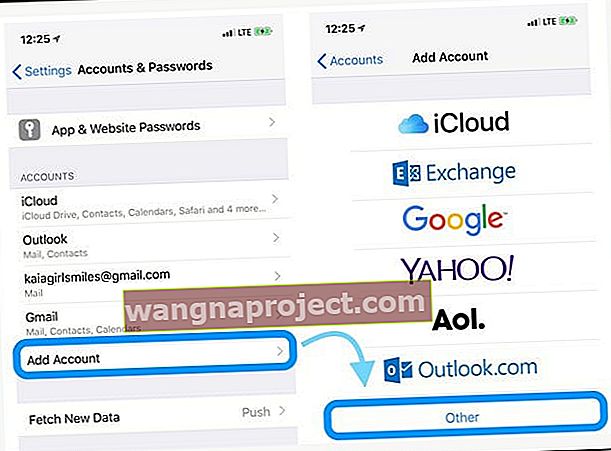 4. Atingeți Adăugați un cont de e-mail
4. Atingeți Adăugați un cont de e-mail
5. Introduceți ID-ul de utilizator și parola
6. Introduceți manual următoarele detalii pentru server - găsiți aceste detalii prin intermediul furnizorului dvs. de e-mail 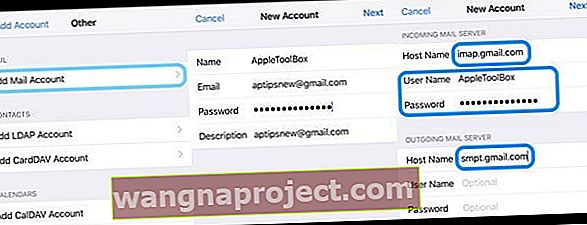 7. Ar trebui să înceapă verificarea contului dvs. - uneori durează puțin, așa că aveți răbdare
7. Ar trebui să înceapă verificarea contului dvs. - uneori durează puțin, așa că aveți răbdare
8. După confirmare, alegeți ce servicii doriți să sincronizați cu dispozitivul dvs. - Mail și Note sau altele
9. Deschideți aplicația Mail și vedeți dacă e-mailul dvs. este acum disponibil (poate fi necesar să așteptați ca toate e-mailurile să fie descărcate pe dispozitiv)
E-mail-ul meu iPhone încă nu funcționează ...
Priviți contul dvs. de e-mail și setările acestuia printr-un browser web (nu o aplicație). 
Pentru AOL Mail, verificați dacă ați activat verificarea în doi pași. Dacă este posibil, dezactivați-l. Se știe că acest proces cauzează probleme cu aplicația iOS Mail.
Odată dezactivat (dezactivat), încercați să adăugați din nou contul dvs. de poștă AOL și să vedeți dacă funcționează.
Dacă nu funcționează la început, așteptați câteva minute și încercați din nou - uneori durează puțin înainte ca aceste modificări să devină active.
Sfaturi ale utilizatorului despre cum să funcționeze din nou poșta iPhone ...
Sfaturi pentru cititori 
- Pentru cei care au probleme cu AOL Mail, încercați următoarele:
- Deschideți AOL într-un browser - nu printr-o aplicație sau prin setările de e-mail
- Accesați setările pentru contul dvs. AOL sub securitatea contului, există un proces de conectare în doi pași
- Faceți clic pe Gestionați
- Și asigurați-vă că este pornit
- Apoi, sub Conectare aplicații, selectați gestionați
- Faceți clic pe săgeata în jos pentru a crea o aplicație nouă și alegeți poșta iOS și dispozitivul pe care îl utilizați (iPhone, iPad, iPod)
- Alegeți creați
- Obțineți o parolă
- Copiați parola
- Apoi du-te și configurează-ți contul AOL cu aplicația de e-mail a iPhone-ului și folosește parola copiată
- Când introduceți informațiile despre cont, asigurați-vă că utilizați adresa de e-mail completă, inclusiv @ aol.com
- O altă opțiune pentru deținătorii de cont AOL care au probleme este să vă asigurați că utilizează portul corect 587 pentru adresa serverului de ieșire SMTP și 993 pentru serverul de intrare
- Deși ar trebui să puteți configura contul automat, poate fi necesar să configurați contul manual cu setările IMAP ale AOL
- Este posibil să fie necesar să utilizați „altele” pentru a reinstala contul de poștă AOL
- Dacă portul 587 nu funcționează, încercați 465
Sfaturi suplimentare? Distribuiți-le în comentariile de mai jos.







